ReiBoot - Logiciel de réparation de système iOS gratuit
Réparer 150+ problèmes iOS sans perte de données, mise à niveau sûre.
ReiBoot - Outil de réparation iOS
Réparer 150+ problèmes iOS sans perte
Si vous êtes un utilisateur d'iPhone, vous pouvez vous identifier à ce problème lorsque vous remarquez que la batterie se vide rapidement après l'installation de mises à jour sur votre téléphone. Cela se produit parce que lorsque vous installez une mise à jour, le système doit charger des fichiers, supprimer ceux inutiles, et régler certaines choses. Tout cela consomme suffisamment de batterie, raison pour laquelle on remarque un calibrage de la batterie. Nous sommes ici pour vous guider sur tout ce qui concerne le calibrage de la batterie de l'iPhone. Donc, si vous voulez savoir en détail sur ce problème, restez avec nous jusqu'à la fin !
La question la plus importante à laquelle vous devez obtenir une réponse est : "Pourquoi faut-il calibrer la batterie de l'iPhone ?" C'est la question la plus frustrante pour les utilisateurs d'iPhone, raison pour laquelle on les voit toujours se plaindre de l'autonomie de la batterie de leur téléphone. Nous sommes donc ici pour discuter des raisons pour lesquelles vous devez calibrer la batterie de votre iPhone. Les raisons sont les suivantes ; lisez-les pour apprendre.
Réinitialiser la batterie de l'iPhone est probablement le moyen le plus pratique de calibrer la batterie de l'iPhone et de la garder en bon état. Avant de commencer, voici certaines opérations auxquelles vous ne devez pas renoncer. Si vous en faites un usage intensif, vous pouvez les réactiver après calibrage.
Pour ce faire, vous devez taper sur le menu Paramètres et cliquer sur le panneau Batterie. Puis basculez l'option "mode faible consommation" pour la désactiver.
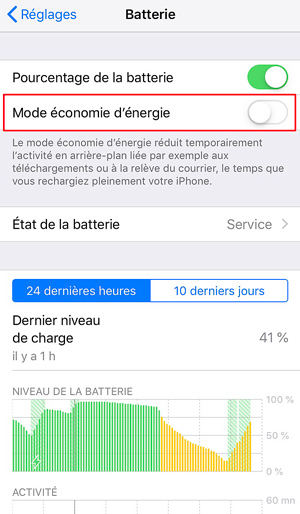
Réduire la luminosité de l'écran
Cliquez sur le menu Réglages, puis sur Affichage et Luminosité pour réduire la luminosité de votre iPhone.

Vous devez également désactiver la mise à jour automatique de l'application. Cliquez sur le menu Réglages et allez dans iTunes & App Stores > Mise à jour pour désactiver la mise à jour de l'application.
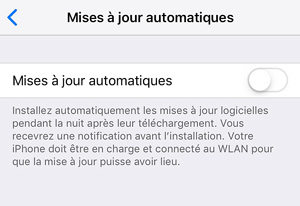
N'oubliez pas de désactiver les actualisations d'apps en arrière-plan avant de calibrer la batterie de l'iPhone. Cliquez sur le menu "Réglages", puis allez dans "Paramètres. Après cela, cliquez sur "Background App Refresh" et désactivez-le.

Enfin, vous devez désactiver le service de localisation de votre appareil. Allez dans l'application "Paramètres", appuyez sur "Confidentialité" > "Services de localisation". Puis basculez le bouton pour désactiver les services de localisation pour toutes les applications.
A présent que vous vous êtes bien préparé, nous en arrivons à la partie principale de cet article : comment calibrer la batterie de l'iPhone. C'est simple et facile en suivant les 3 étapes ci-dessous :
Parfois, vous avez des soucis lors de l'utilisation de votre appareil iOS, utilisez cet utilitaire logiciel appelé Tenorshare ReiBoot. Ce logiciel vous aidera à résoudre bon nombre de vos problèmes d'iOS tel que iPhone bloqué sur la pomme.
Voici quelques caractéristiques significatives de ce logiciel incroyable qui vous convaincront de son importance et de sa valeur :
Sans plus attendre, entrons dans le vif du sujet et apprenons à l'utiliser.
Tout d'abord, vous devez télécharger Tenorshare ReiBoot sur votre PC. L'étape suivante consiste à connecter votre appareil à l'ordinateur à l'aide d'un câble USB Lightning original. Assurez-vous d'une connexion stable.

Vous devez à présent choisir le type de réparation pour commencer. Nous vous recommandons de choisir l'option de réparation standard pour les problèmes de batterie d'iPhone sans perte de données.


Le processus de réparation prendra du temps, soyez patient et attendez. A la fin, l'écran affichera un message d'achèvement. Sachez que votre redémarrage est maintenant terminé, et que toutes vos données ne sont pas effacées !

Synthèse
Nous savons exactement quelle est la frustration lorsque vous devez recharger votre téléphone très souvent, et nous comprenons bien l'importance de recalibrer la batterie parfois. C'est pourquoi nous avons partagé suffisamment de méthodes, de moyens et de procédures étape par étape pour résoudre ces problèmes. Reiboot est un logiciel de récupération du système tout-en-un qui traite tous vos problèmes liés à l'iPhone. L'époque où vous deviez dépenser des dollars pour réparer votre téléphone est révolue. Avec un outil pratique comme Tenorshare ReiBoot, vous pouvez réparer iOS à la maison ! Obtenez-le maintenant et réparez votre appareil pour lui donner un aspect neuf!

Tenorshare ReiBoot -Résoudre les problèmes iOS
puis rédigez votre avis
Par Chloé Blanchet
2025-04-23 / Astuces iPhone